|
<< Click to Display Table of Contents >> Aanpassingen 2013 |
  
|
|
<< Click to Display Table of Contents >> Aanpassingen 2013 |
  
|
6.8.0 05 september 2013
Dagplanning
Het is nu, binnen een plaatsing, mogelijk om per dag vast te leggen wanneer men werkt. We noemen dit de dagplanning. Per werkdag is het ook mogelijk om de specifieke werktijden en de te verwachten uren vast te leggen.
De dagplanning maakt het mogelijk om, indien gewenst, op een andere manier te plannen. Die andere manier houdt in dat een plaatsingsperiode niet per se allemaal werkdagen hoeven te zijn. Een uitzendkracht kan bijvoorbeeld meerdere plaatsingen tegelijk hebben, en per dag soms voor de ene, soms voor de andere plaatsing actief zijn. Dit vermindert het aantal plaatsingen enorm, wat uiteraard grote voordelen heeft. Een plaatsing kan immers veel algemene informatie bevatten qua tarief, loon, percentages, looncomponenten etc. Allemaal gegevens die zo min mogelijk ingevoerd of gekopieerd zouden moeten worden.
Aanpassingen voor de dagplanning zijn op de volgende plaatsen doorgevoerd:
Dagplanner
De nieuwe dagplanner module (help) geeft de mogelijkheid om binnen een plaatsing, per dag, te specificeren wanneer men werkt. Daarnaast is het ook mogelijk om per dag de werktijden en uren vast te leggen. De dagplanner is beschikbaar in het detailscherm van een plaatsing (als tabblad), of als apart scherm in Dagplanning, op te roepen vanuit verschillende plaatsen.
Invoeren/wijzigen plaatsingen
Een tabblad Dagplanning is toegevoegd. Hier kunnen afzonderlijke dagen aan- of uit worden gezet door in de datumkolom te dubbelklikken, of via de spatie toets. Ook kunnen hier de dag-specifieke werktijden en prognose-uren worden vastgelegd.
De planning van de plaatsing(en) worden per week getoond. Indien er belangrijke er op een bepaalde dag bijvoorbeeld een absentie, of een overlappende dagplaatsing is, wordt dit met een gekleurd 'hoekje' weergegeven. Wanneer de muis erboven wordt gehouden, worden de details getoond.
Planlijst uitzendkrachten
•Met een knop Dagplanning kunnen meerdere plaatsingen direct qua dagplanning gemuteerd worden.
•Nieuw Tabblad Dagplanning.
Deze lijst is vergelijkbaar met de planlijst, maar met een groot verschil. Voor elke dag in de gevraagde periode wordt een record getoond, mits men gewerkt heeft. Bij het opvragen van meerdere dagen wordt de lijst dus veel langer dan de normale planlijst. Er zijn kolommen voor Datum, Werktijden en Uren zoals deze in de dagplanning zijn ingevoerd.
De duidelijke weergave per datum zorgt ervoor dat de getoonde extra informatie over bijvoorbeeld autogebruik, accommodatiegebruik en bruikleengoederen ook exact klopt met de betreffende datum. In de normale planlijst is dit niet mogelijk wanneer een meerdaagse periode wordt gevraagd.
•Het vinkje Via dagplanning bij de planlijst uitzendkrachten is nu instelbaar via Onderhoud->Instellingen.
•Met de knop Automatisch vullen (Werkbrieven) kunt u werkbrieven aanmaken met de uren uit de dagplanning. Zie verder onder de knop Werkbrieven.
•Op de planlijst uitzendkrachten is een vinkje Koppel met periode toegevoegd. Hiermee wordt automatisch de selectieperiode voor de planlijst ingesteld op de gekozen week voor de werkbrieven.
•De melding over het nog gekoppeld zijn aan een auto of accommodatie is nu desgewenst uit te schakelen. Zie Onderhoud->Instellingen, tab Planlijst
•Het veld Opmerkingen bij een plaatsing kan nu 90 posities bevatten in plaats van 65.
Planbord uitzendkrachten
•Het planbord werkt uiteraard nu samen met de dagplanning. In de detaillijst met uitzendkrachten op een bepaalde dag, is een kolom Dagplanning zichtbaar. Deze kolom is actief: door op een cel te dubbelklikken wordt de betreffende plaatsing voor die dag uitgeschakeld. Indien mensen juist actief gemaakt moeten worden op de betreffende dag, en reeds plaatsingen hebben, dan kunnen deze zichtbaar gemaakt worden met het vinkje Inclusief ongeplande plaatsingen op deze dag. Door dubbelklikken kunnen mensen in de dagplanning actief worden gezet.
•
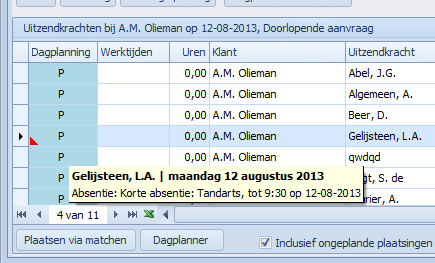
Weergave van absentie details in dagplanning kolom
•De dagplanning kolom laat ook zien (gekleurd hoekje) wanneer er overlappingen zijn met andere plaatsingen of als er absenties zijn. Beweeg dan met de muis erover om de details te zien.
•Met de knop Dagplanner kunnen alle plaatsingen in één keer in de Dagplanner detailscherm worden geopend, waarmee alle dagplanning in een weekoverzicht gemuteerd kunnen worden.
•Bij een aantal kolommen bij klanten en aanvragen is de kolomfilter mogelijk gemaakt.
Planbord uitzendkrachten: weergave van absenties
Een absentie wordt niet meer standaard van het aantal geplaatst afgehaald.
Met de komst van de dagplanner kunt u immers nu makkelijk vastleggen of een uitzendkracht die dag werkt of niet. De absentie hoeft immers niet een volledige dag zijn, zoals tandartsbezoek. Is de absentie wel een hele dag, dan kan de persoon die dag uitgepland worden in de dagplanning. Het Aantal geplaatst, en het Aantal absent, verminderd dan met 1.
|
Het bovenste deel van het scherm bevat aan de linkerzijde een aantal kolommen met klant- en aanvraaggegevens, met rechts daarvan de dagkolommen. In de dagkolommen wordt het volgende vermeld: •Het aantal geplande uitzendkrachten, aan de rechterzijde •Het aantal uitzendkrachten met een absentie, linksonder •Het aantal gevraagde personen, indien het een aanvraag betreft, linksboven.
In dit voorbeeld zijn in de middelste cel 5 mensen geplaatst, waarvan er 1 is die een absentie heeft (maar dus wel gepland is). Er zijn 10 mensen gevraagd, dus er moeten nog 5 anderen ingepland worden. |
Overzicht uitzendkrachten
Bij het zoeken naar de beschikbaarheid op een bepaalde datum wordt nu rekening gehouden met de dagplanning.
Urenbrieven
In deze module wordt ook rekening gehouden met de dagplanning. Een uitzendkracht wordt nu niet meer op de urenbrief vermeld als er geen dagplanning is in die week, ook al was er wel een plaatsing. Indien een klant in de gevraagde week geen enkele dagplanning heeft, wordt deze in het eerste scherm ook niet meer getoond.
Werkbrieven
•Uiteraard zijn in een werkbrief alleen de dagen invulbaar die volgens de (dag)planning gepland zijn.
•Werkbrieven genereren en vullen, via dagplanning: Bij de dagplanning kunnen dus de geprognotiseerde uren worden vastgelegd. Met de knop Automatisch vullen (Planlijst uitzendkrachten, sectie Werkbrieven) is het nu mogelijk om deze uren ook door te zetten naar de werkbrieven. De uren uit de planning komen dan dus in de werkbrieven, wat veel invoerwerk kan besparen.
•Op de planlijst uitzendkrachten is een vinkje Koppel met periode toegevoegd. Hiermee wordt automatisch de selectieperiode voor de planlijst ingesteld op de gekozen week voor de werkbrieven.
•Overzicht werkbrieven: de kolommen met de verschillen in geregistreerde en gefactureerde uren en omzet gebruiken nu kleuren: rood voor negatieve verschillen, groen voor positieve verschillen.
•In de werkbrief wordt nu het ordernummer van de onderliggende plaatsing ook weergegeven.
Dagbasis voor dagplanning
Het is per plaatsing mogelijk om aan te geven welke dagen van de week er standaard gewerkt wordt. Hiervoor is in de dagplanner een kolom DagBasis beschikbaar. Deze kolom maakt direct visueel welke dagen er voor een plaatsing standaard zijn.
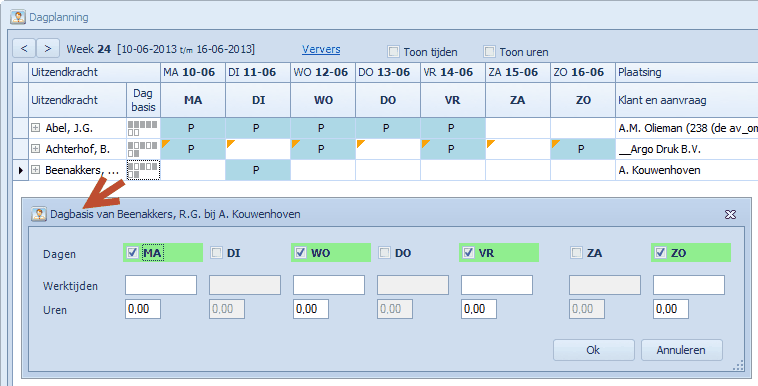
Door te dubbelklikken op een cel in de kolom DagBasis komt u in een detailscherm waarin de standaard werkdagen, en desgewenst de werktijden en uren vast te leggen zijn. Na bevestiging van dit scherm biedt Regelneef de mogelijkheid om deze werkdagen direct in te plannen voor de rest van de looptijd van de plaatsing. Uiteraard kan daar vervolgens wel weer van worden afgeweken.
Bij Onderhoud->Instellingen is instelbaar welke weekdagen er bij een nieuwe plaatsing standaard aan moeten staan in de dagplanning. Zo kan ingesteld worden dat bijvoorbeeld zondag standaard nooit automatisch ingepland wordt.
Uitzendkrachten
Selecteren op postcode-range
In Overzicht uitzendkrachten kan nu worden geselecteerd op de vier cijfers van een postcode, waarbij aan te geven is in welke straal (in kilometers) omliggende postcodes moeten worden meegenomen.
Voor de bepaling van de postcode van het verblijfsadres van een uitzendkracht gaat Regelneef uit van deze volgorde van belangrijkheid:
1. De postcode van de accommodatie waar men verblijft op de gevraagde datum
2. Anders de postcode van het afwijkende adres
3. Anders de postcode van het gewone adres
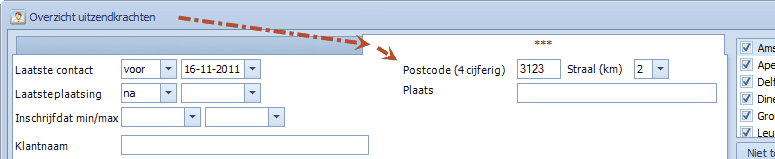
Dit zoekveld staat op de tweede tab met zoekvelden. Voor de duidelijkheid zijn deze tabbladen voortaan aan de bovenzijde zichtbaar in plaats van aan de linkerzijde.
Het opvragen van postcodes in een range loopt via een internet-dienst. Indien er geen internetverbinding is, zal deze functie niet werken.
Multi wijzigen
Het is nu ook mogelijk om 'Inschrijving gecontroleerd' hier aan te passen.
Filter op actieve plaatsingen in tab 'Plaatsingen'
Op de tab Plaatsingen bij een uitzendkracht is een vinkje Alleen actief toegevoegd. Hiermee worden alleen de plaatsingen getoond die momenteel nog open staan, handig als de lopende plaatsingen niet allemaal bovenaan gesorteerd staan.
Export van IBAN naar Freepack
De export van een uitzendkracht naar Freepack ondersteunt nu de nieuwe mogelijkheid van Freepack om het IBAN te importeren.
Zoeken op dossierlocatie
Op de tweede tab met zoekvelden is het zoekveld dossierlocatie toegevoegd.
Overig
Klanttarieven slapend
Het is nu mogelijk om een tariefregel slapend te maken, zodat deze standaard niet in zicht komt, maar wel zichtbaar gemaakt kan worden als u de tariefhistorie wilt raadplegen.
Aanvragen
Het selecteren van aanvragen via de aanvangsdatum is vervangen door zoeken op periode. Wanneer een zoekperiode wordt opgegeven dan is bevat het resultaat alle aanvragen die geheel of gedeeltelijk overlappen met de gevraagde periode.
KVK controle bij uitleners
In het detailscherm van een uitlener is een link Openen toegevoegd welke ter controle het ingevulde KVK nummer opent in de KVK website.
Onbeperkte sortering in lijstdefinities
De lijstdefinities voor schermen en Excel lijsten kunnen nu een onbeperkt aantal sorteerniveaus bevatten. Tot nu waren dit er maximaal drie, wat in sommige gevallen net te weinig kan zijn.
Rechtenniveau kopiëren
Een rechtenniveau kan nu worden gekopieerd, wat handig is als u een apart rechtenniveau nodig hebt die erg lijkt op een reeds bestaande. In Overzicht rechtenniveaus is hiervoor een knop Kopiëren toegevoegd.
Bestandsmappen automatisch inklappen
Wanneer er meerdere mappen zijn met veel bestanden is het overzichtelijker als de mappen zijn ingeklapt. Het is nu instelbaar via Onderhoud->Instellingen bij welk aantal bestanden een map automatisch ingeklapt getoond moeten worden.
Invoerdatum klant
In de scherm- en excel lijsten en documenten is nu de invoerdatum van een klant beschikbaar. Regelneef hield dit al een paar jaar bij, maar werd nog niet zichtbaar gemaakt.
Internet update
Dit scherm is nog simpeler gemaakt. De knop Controleren is verwijderd; er wordt nu direct vermeld als er een update is.
Diversen
•De EDM check bij opslaan van een plaatsing was al uitschakelbaar, maar is nu geheel verwijderd.
•Planlijst uitzendkrachten: kolom evaluatie kan nu gefilterd worden
•De kolommen voor ziekte- en doorbetaalde uren werden in de overzichten voor planlijst en werkbrieven omgewisseld. Dit is verholpen.
•Multi wijzigen van een kenmerk van uitzendkrachten werkt in bepaalde gevallen niet goed. Dit is verholpen.
•Omhangen van een functie werkt nu ook met functies gekoppeld aan een evaluatie.
•Acties: Geen verandering van inputfocus meer bij nieuwe acties, wanneer het scherm ‘Nieuwe acties’ al open staat
•Planlijst bruikleen: nieuwe beschikbare kolom: Nationaliteit
•Overzicht uitzendkrachten: nieuwe beschikbare kolom: inschrijving gecontroleerd.
6.6.0 18 maart 2013
Word documenten
Word documenten: meerdere records in één document
Bij het samenvoegen van een layout maakt Regelneef herhaalt Regelneef altijd het layout-document, één keer voor elk gemarkeerd record. Markeert u vier plaatsingen, dan maakt Regelneef een document van vier maal een kopie van de gekozen layout.
Soms is dit niet gewenst: dan is één document-kopie nodig, met daarbinnen een lijstje van de gemarkeerde records. Bijvoorbeeld voor het maken van een enkele bevestiging naar de klant, waar een lijstje van alle ingeplande uitzendkrachten op moet komen. Dit is nu mogelijk.
Hoe werkt het:
In het scherm Wijzigen layout is een vinkje Enkelvoudig document beschikbaar. Wanneer dit aangevinkt is, verschijnt er bij de lijst met layouts ook een markering 'EV', zodat de gebruiker van de layouts dit ook weet.
In de betreffende layout blijven de samenvoegcodes onveranderd, maar er zal een gedeelte moeten worden toegevoegd waarin de herhalende gegevens terecht moeten komen. Dit werkt met speciale TableStart en TableEnd codes. Zo kunt u bijvoorbeeld een tabel met de naam en sofinummer van de uitzendkrachten tonen in een klantbevestiging. De TableStart en TableEnd codes zijn te vinden in de opvraagbare lijst met samenvoegcodes.
Sortering van samenvoegrecords
De samenvoegdocumenten worden voortaan, bij meerdere gemarkeerde regels, op exact dezelfde volgorde gesorteerd als de gemarkeerde regels.
Planbord / plaatsingen
Knop bij einddatum
In de invoerschermen voor plaatsing, absentie, accommodatiegebruik etc. is een knop naast de einddatum toegevoegd. Hiermee kan in één klik een einddatum ingevuld worden. Dit werkt als volgt:
•Wanneer startdatum in het verleden ligt: einddatum wordt huidige datum
•Wanneer startdatum vandaag is, of in de toekomst ligt: einddatum wordt gelijk aan startdatum
•Indien einddatum al gevuld is wordt deze met één dag verhoogd
Certificaten zichtbaar in planlijst uitzendkrachten
Voor ieder uitzendkracht-certificaat is nu een kolom beschikbaar in de lijstdefinitie voor de planlijst uitzendkrachten. Vaak zullen dit twee kolommen zijn per certificaat: nummer en geldigheidsdatum.
E-mail vanuit planlijsten en planborden
Naast de SMS knop is in deze schermen nu ook een e-mail knop geplaatst.
Planbord uitzendkrachten
Plaatsing per dag automatisch
Indien altijd per dag gepland wordt moet de einddatum van een plaatsing altijd gelijk zijn aan de startdatum. Met deze instelling in Onderhoud->Instellingen is dit te automatiseren voor het planbord.
Gevraagde aantallen per dag direct in planbord te muteren
Het invullen van het gevraagde aantal per dag was nu toe mogelijk door de knop Gevraagd per dag te gebruiken. Het is daarnaast nu ook mogelijk om het gevraagde aantal in een cel direct aan te passen in het planbord. Het voordeel hiervan is dat er geen apart scherm opstart en het daarmee overzichtelijker blijft en sneller werkt.
Het werkt met de op- en neer toetsen, in combinatie met Ctrl. Iedere op- of neer verhoogd/verlaagd het gevraagde aantal met 1. (Zonder Ctrl beweegt u gewoon op en neer door de regels).
Zo kunt u dus gemakkelijk door de cellen navigeren en gevraagde aantallen aanpassen door de Ctrl toets erbij in te drukken.
Verder: het gevraagde aantal is vanaf nu beter leesbaar; het lettertype is vergroot.
Nieuwe aanvragen standaard op het planbord
Via Onderhoud ->Instellingen is het nu instelbaar of nieuwe aanvragen standaard als aparte regel op het planbord moeten komen.
Weergave overige plaatsingsdagen
De planbordweergave van overige plaatsingsdagen van uitzendkracht is verbeterd. Indien op een detailregel onderaan focus gezet wordt, zullen in het bovenste gedeelte de dagen waarin de uitzendkracht actief is, met een blok worden getoond. Dit blok is nu rood in plaats van grijs, waardoor het beter zichtbaar is.
In het bovenste deel met klanten/aanvragen zijn de kolommen Filiaal en Branche toegevoegd.
Urenregistratie
Werkbrieven sluiten aan bij plaatsingsperiode
Dagen die buiten de plaatsingsperiode vallen worden in de werkbrief nu grijs weergegeven.
Duidelijkere weergave van uren in Planlijst uitzendkrachten en Overzicht werkbrieven
In deze lijsten worden aantallen van 0,00 voortaan grijs weergegeven. Dit zorgt ervoor dat de overige getallen veel duidelijker naar voren komen.
Werkbrieven genereren met standaard uren
Wanneer uitzendkrachten doorgaans een vast aantal uren per dag werken kan het veel tijd besparen als er in één keer werkbrieven gemaakt kunnen worden met deze uren automatisch ingevuld. De eventuele afwijkingen kunnen dan per werkbrief worden gecorrigeerd.
In de Planlijst Uitzendkrachten is hiervoor bij het blok Werkbrieven een knop Automatisch vullen toegevoegd. Er verschijnt dan een scherm waarin het per gewerkte dag in te vullen aantal uren kan worden opgegeven (standaardwaarde is 8), en de actie kan worden gestart. Het automatisch vullen werkt op basis van de gemarkeerde plaatsingen.
Urenbrief: Weergave van berekende omzet
In de urenbrief is nu in een aparte kolom zichtbaar welke omzet de ingevulde uren opleveren. Daarnaast zijn kolommen Uurloon en Tarief toegevoegd. De kolom Omzet berekend wordt uiteraard automatisch gevuld, en toont een totaalbedrag onderaan de kolom.
Urenbrief: Registratie van werkelijk gefactureerde uren en omzet
Het is nu mogelijk om de werkelijk gefactureerde uren en gefactureerde omzet in de urenbrief vast te leggen. In aparte kolommen wordt vervolgens ook het verschil weergegeven met het aantal gewerkte uren en de berekende omzet.
Deze functionaliteit is met name handig voor uitzendbureaus die te maken hebben met grote klanten, die de te factureren uren min of meer dicteren. Deze registratie biedt inzicht in de na de facturatie met de klant af te stemmen kleine verschillen.
In de werkbrief zijn dan dus zichtbaar, rechts van de dagkolommen:
•Uren totaal (readonly; bestond al)
•Uren gefactureerd (handmatig in te vullen)
•Uren verschil (readonly; wordt automatisch berekend)
•Omzet berekend (readonly; wordt automatisch berekend)
•Omzet gefactureerd (handmatig in te vullen)
•Omzet verschil (readonly; wordt automatisch berekend)
De nieuwe kolommen zijn ook zichtbaar te maken in Overzicht werkbrieven.
De registratie van deze gegevens staat niet standaard aan. U kunt dit aanzetten via Onderhoud->Instellingen, tab Urenregistratie.
Uitzendkrachten
Uitzendkrachten: Zoeken op e-mail
In Overzicht uitzendkrachten is, op de tweede tab met zoekvelden, een veld E-mail toegevoegd.
IBAN rekeningnummer
Het rekeningnummer van een uitzendkracht kan nu in het IBAN formaat worden vastgelegd.
Freepack gebruikers: houdt er rekening mee dat een IBAN nummer nog niet kan worden doorgegeven aan Freepack. De importmodule van Freepack ondersteunt dit pas in de loop van 2013.
Evaluaties
Een aantal verbeteringen zijn gemaakt:
•De kolomhoofden zijn nu hoger, en verdelen de tekst van een evaluatiepunt nu over 3 regels. Dit maakt het mogelijk om de kolommen smaller in te stellen, waardoor er meer kolommen naast elkaar zichtbaar blijven.
•De drie linkse kolommen blijven voortaan altijd in beeld staan. Bij evaluaties met veel kolommen blijft zo altijd zichtbaar om wie het gaat.
•Bij het wijzigen van de periode in de zoekvelden kan nu Enter worden gebruikt om het zoeken direct te starten.
Importeren uitzendkrachten
Het Regelneef XML formaat is uitgebreid met de volgende mogelijke velden:
•Telefoon2
•Telefoon3
•Land
•Geboorteplaats
•Geboorteland
De import via Excel ondersteunt nu ook Geboorteland.
Diversen
Aanvragen: Multiselectie
Documenten kunnen nu voor meerdere records tegelijk gemaakt worden. Het is dus nu mogelijk om meerdere records te markeren, alvorens de knop Documenten te gebruiken.
Accommodatie: Waterleverancier
Bij een accommodatie is nu ook vast te leggen wie het water levert. Dit werkt met een tabel, welke reeds is gevuld met de huidige aanbieders. Deze tabel is uiteraard onderhoudbaar, via Accommodaties->Tabellen. In de diverse lijsten met betrekking tot accommodaties is de nieuwe kolom ook beschikbaar.
Bruikleen: Bestandsarchief
Het is nu mogelijk om het bestandsmappen systeem ook te gebruiken voor een bruikleengoed. Bij Onderhoud->Instellingen, tab Bestandsarchief, kunt u dit desgewenst activeren.
Signalering
De optie Controleer alleen uitzendkrachten die afgelopen maand actief zijn geweest werkt nu ook door naar de te controleren certificaten van uitleners. Bij het aangevinkt zijn hiervan worden dus alleen uitleners gecontroleerd die betrokken waren bij een plaatsing in de afgelopen maand.
Export WinSalar
•Standaard dagen per week, uren per week en uren per dag worden doorgegeven
•Het brutoloon wordt ingevuld als periodeloon
Diversen
•Bij importeren van klanten via Excel kon het gebeuren dat contactpersonen dubbel werden geïmporteerd. Dit is verholpen.
•Bij kopiëren van een plaatsing inclusief percentages en toeslagen werden deze niet correct mee gekopieerd. Dit is verholpen.
•Overzicht voorstellen: Bij Onderhoud->Instellingen zijn de standaardwaarden voor de volgende selectievelden nu instelbaar: Inclusief niet-actieve voorstellen, Inclusief niet-actieve aanvragen, Toon van elk voorstel alleen de eindstatus
•Bij documenten voor uitzendkrachten is een samenvoegcode uzk_verblijfadres toegevoegd.
•Op Planlijst uitzendkrachten werken beperkte rechten voor knoppen Aanvraag en Archief nu correct door.
•Aanvragen: De kopieerfunctie neemt nu ook de aanvraagomschrijving, de planbord instelling en de certificaten mee.
•In de keuzelijst die verschijnt als er meerdere Excel rapporten zijn, wordt nu een alfabetische sortering toegepast.
•Nieuwe samenvoegcode bij plaatsingsdocumenten: plaatsing_looncomponenten_alleenloon
•Nieuwe schermkolom bij Overzicht uitzendkrachten: Inschrijfreden
•Overzicht voorstellen: nieuwe kolommen voor Datum aanvang, datum eind van aanvraag
•Aanvragen: De kolom 'Prospect' werd niet goed bepaald. Dit is verholpen.